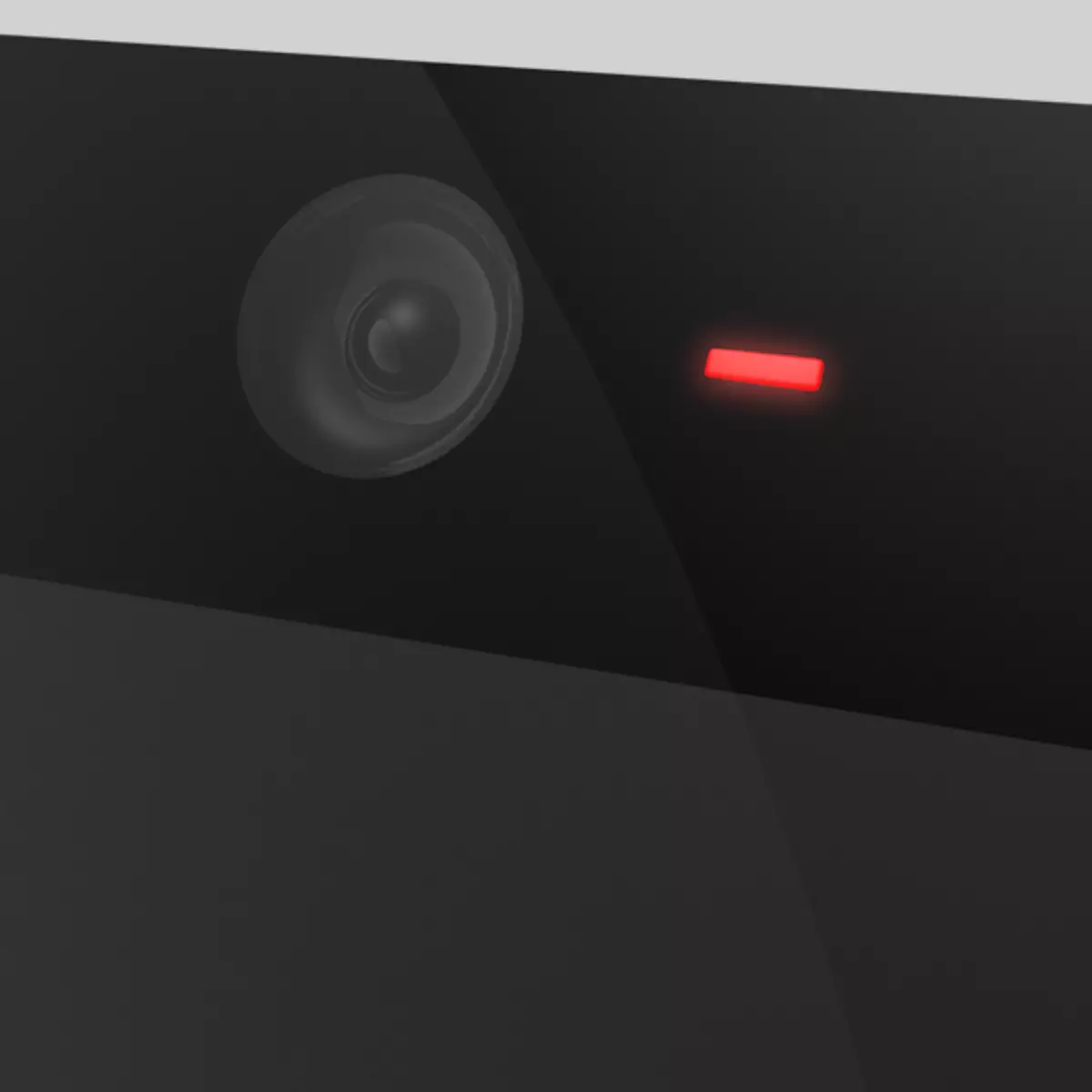
Вэбкам бол харилцаа холбооны хувьд маш тохиромжтой орчин юм. Өөр өөр чанарын "вэбкамм" нь бүх зөөврийн компьютераар тоноглогдсон байдаг. Тэдний тусламжтайгаар та видео дуудлага хийх боломжтой, видео бичлэгийг сүлжээнд нэвтрүүлж, selfie хийх боломжтой. Өнөөдөр бид өөрийгөө хэрхэн эсвэл барьсан камерын зөөврийн компьютер дээр өөрийгөө эсвэл хүрээлэн буй орчинд хэрхэн зураг зурах талаар ярилцах болно.
Бид вэбкамер дээр зураг авдаг
"Вэбкам" зөөврийн компьютер нь өөр өөр аргаар байж болно.- Төхөөрөмжийг бөглөнө үү.
- Зарим тохиолдолд камерын чадварыг өргөжиж, камерын чадварыг өргөжиж, өөр өөр эффект нэмэх боломжийг олгодог.
- Флэш тоглуулагч дээр үндэслэн онлайн үйлчилгээ.
- Windows график редакторын будгаар барьсан.
Өөр нэг нь ойлгомжтой биш, гэхдээ нэгэн зэрэг ярих найдвартай арга зам юм.
Арга 1: Гуравдагч талын програм хангамж
Стандарт програмыг солих чадвартай хөтөлбөрүүд нь гайхалтай багцыг боловсруулсан. Дараа нь энэ сегментийн хоёр төлөөлөгчийг авч үзье.
Олон тогоор
Олон шалтаг бол эффект, текст, зураг, зураг, зураг, бусад зүйлсийг нэмж, зураг, зураг, бусад зүйлсийг нэмж, зураг, зураг дээр өргөжүүлэх боломжтой програм юм. Үүний зэрэгцээ интерьжин эсвэл үзэгчдийг бас харж болно. Үүнээс гадна програм хангамж нь зураг, дууг цацах боломжийг танд олгоно, ажлын талбарт хэдэн камер нэмж, youtube видео бичлэгүүдийг оруулаарай. Бид мөн энэ өгүүллийн хүрээнд, энэ нь зөвхөн "SFOTKIT" -ийг сонирхож байгаа бөгөөд энэ нь маш энгийн юм.
ХУДАЛДААНЫ ХУГАЦАА
- Хөтөлбөрийг эхлүүлсний дараа камерын дүрс дээр дарсны дараа товчлуурыг дарж, агшин зуурын тохиргоонд автоматаар хадгалагдах болно.
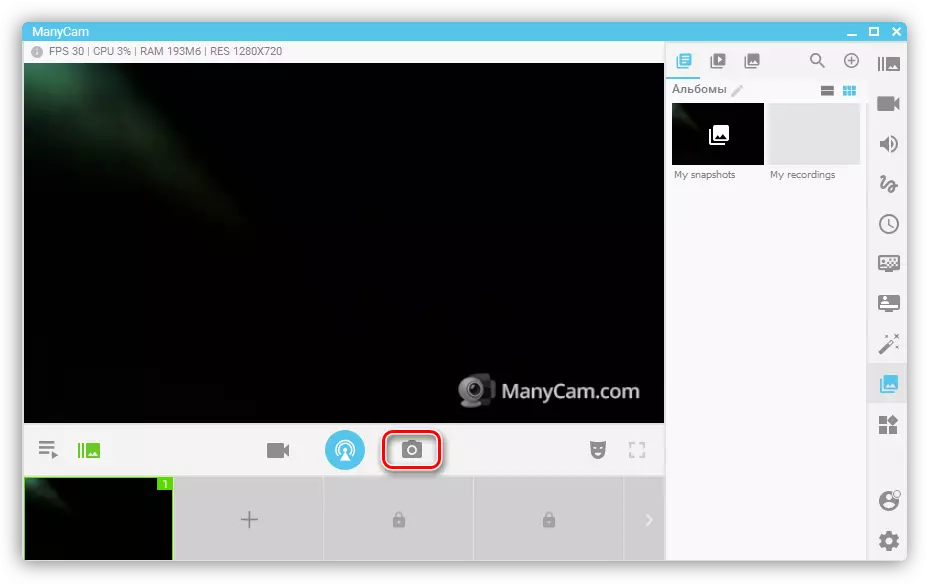
- Хадгалах санг өөрчлөхийн тулд та параметрүүдэд очих хэрэгтэй бөгөөд та параметрүүд рүү очих хэрэгтэй бөгөөд "Зураг" хэсэгт очно уу. Энд дарж "Тохирох" товчийг дарна уу, та ямар ч тохиромжтой фолдерыг сонгож болно.
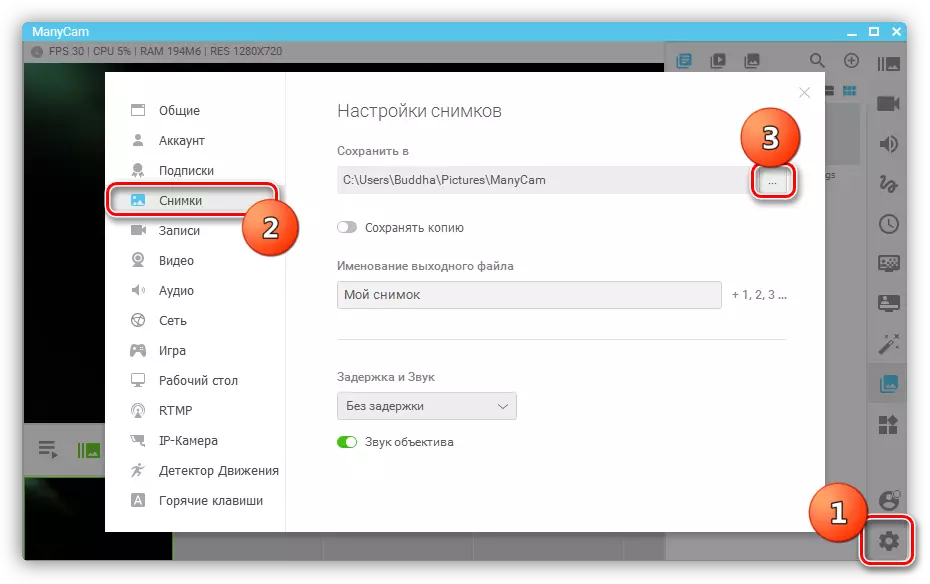
WebCammax.
Энэ хөтөлбөр нь өмнөх үеийн функцтэй төстэй юм. Энэ нь нөлөөг хэрхэн нээхээ мэддэг, өөр өөр эх үүсвэрээс видео тоглуулахыг бас мэддэг бөгөөд та дэлгэцэн дээр зурах боломжийг танд олгоно.
WebCammax татаж авах
- Нэг камерын дүрс бүхий товчлуур дээр дарна уу, дараа нь зураг галерей руу ордог.
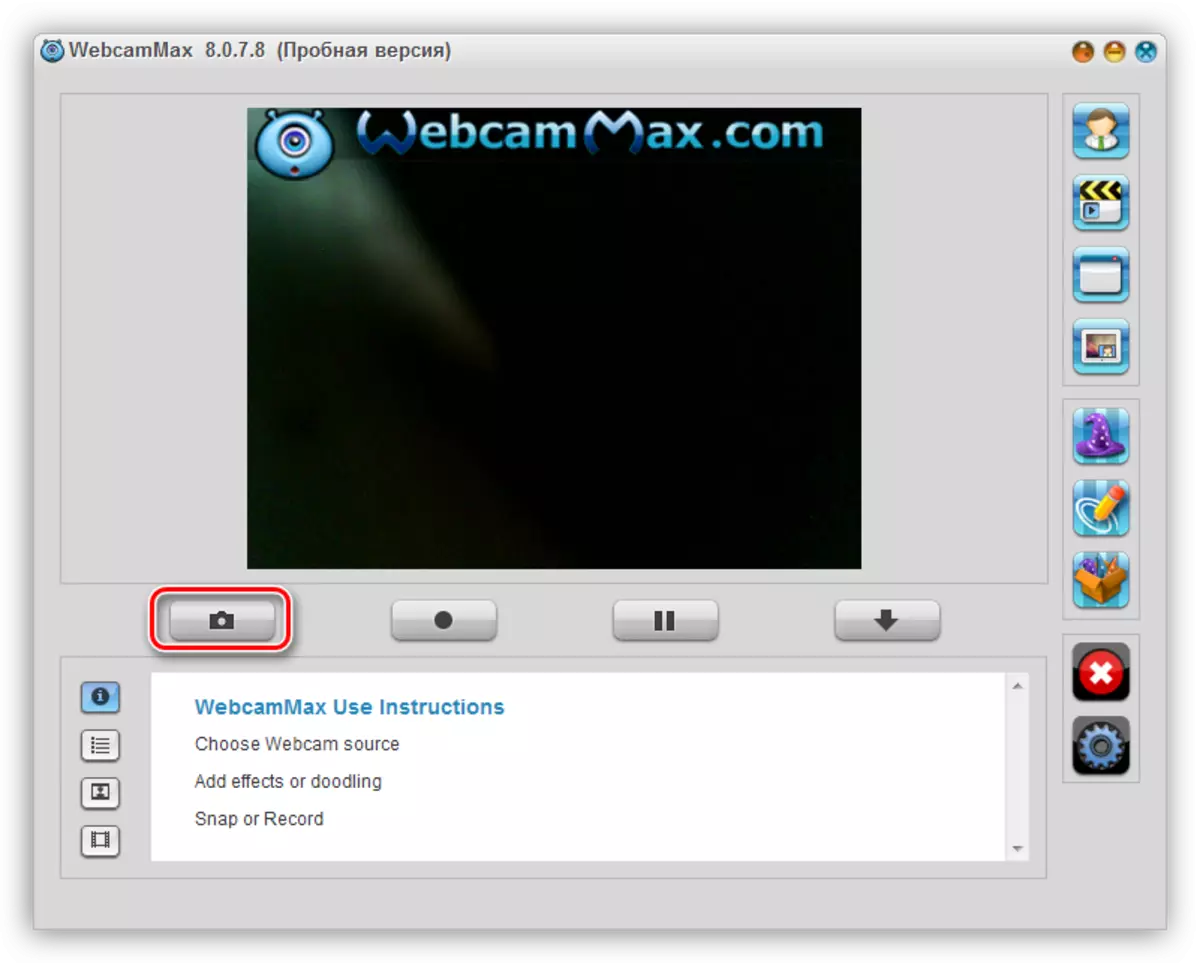
- Үүнийг компьютерт хадгалахын тулд PCM Miniature дээр дарж экспортын зүйлийг сонгоно уу.
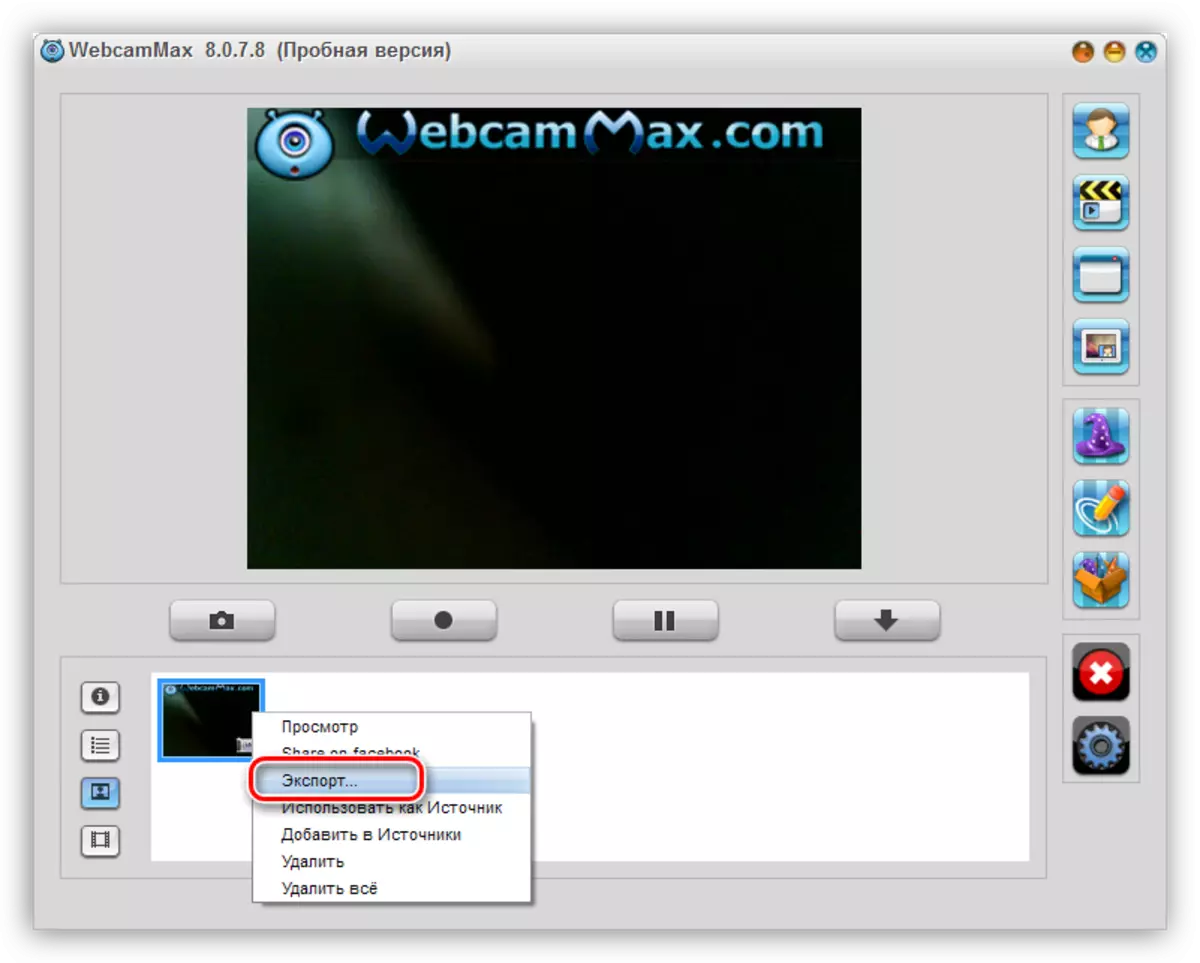
- Дараа нь файлын байршлыг тодорхойлж, "Хадгалах" дээр дарна уу.
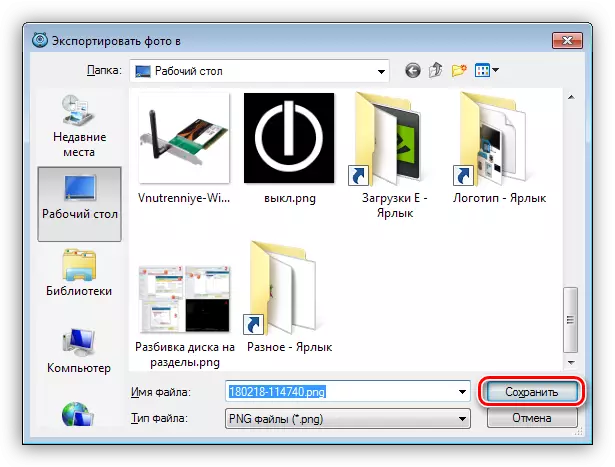
Дэлгэрэнгүй унших: WebCammax хэрхэн ашиглах вэ
Арга 2: Стандарт хөтөлбөр
Ихэнх зөөврийн компьютер үйлдвэрлэгчид, Төхөөрөмжтэй хамт Төхөөрөмжийн хамт, брэндийн програм хангамжийг вэбкамер удирдах боломжтой. HP хөтөлбөртэй жишээг авч үзье. Та үүнийг "бүх програм" эсвэл ширээний компьютер дээр (шошго) олж болно.
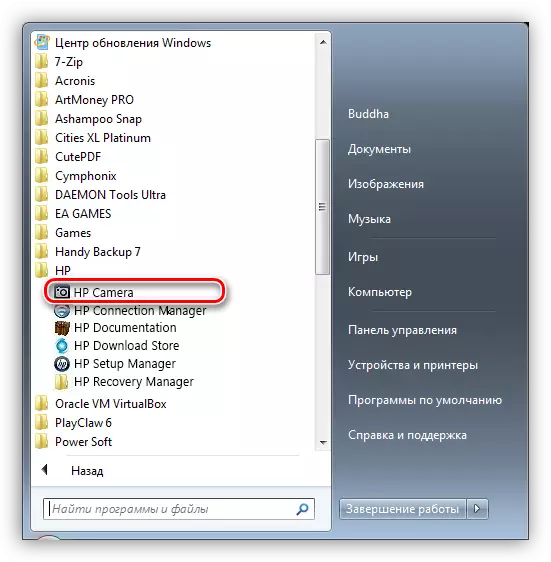
Сонсол нь интерфэйсийн холбогдох товчлуурыг ашиглан хийгдэж, "Зургийн номын сангийн" зураг "хавтаст хадгалагдаж, хадгалагдана.
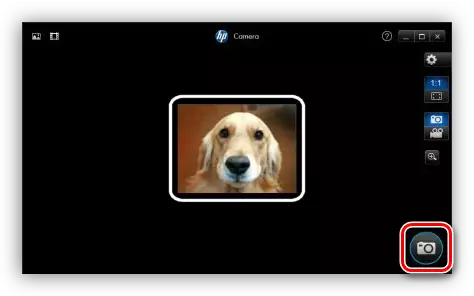
Арга 3: Онлайн үйлчилгээ
Бид энд ямар нэгэн тодорхой нөөцийг авч үзэхгүй, сүлжээнд нэлээд цөөн байна. Хайлтын системд залгахад хангалттай, "вэбCAM Online дээр зураг дээрх зураг дээр очиход хангалттай. Та ямар ч холбоос руу явахад хангалттай. (Та үүнийг эхлээд хийж болно).
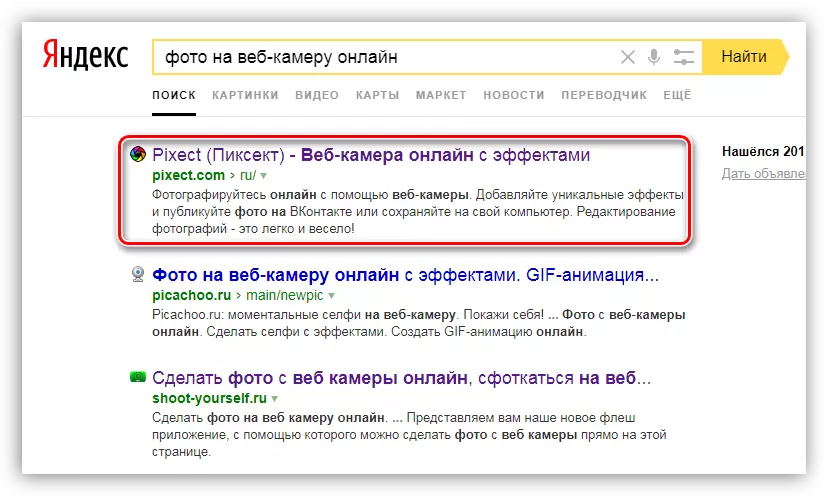
- Дараа нь та энэ тохиолдолд хэд хэдэн үйлдэл хийх шаардлагатай болно, энэ тохиолдолд "Go!" Товчийг дарна уу.
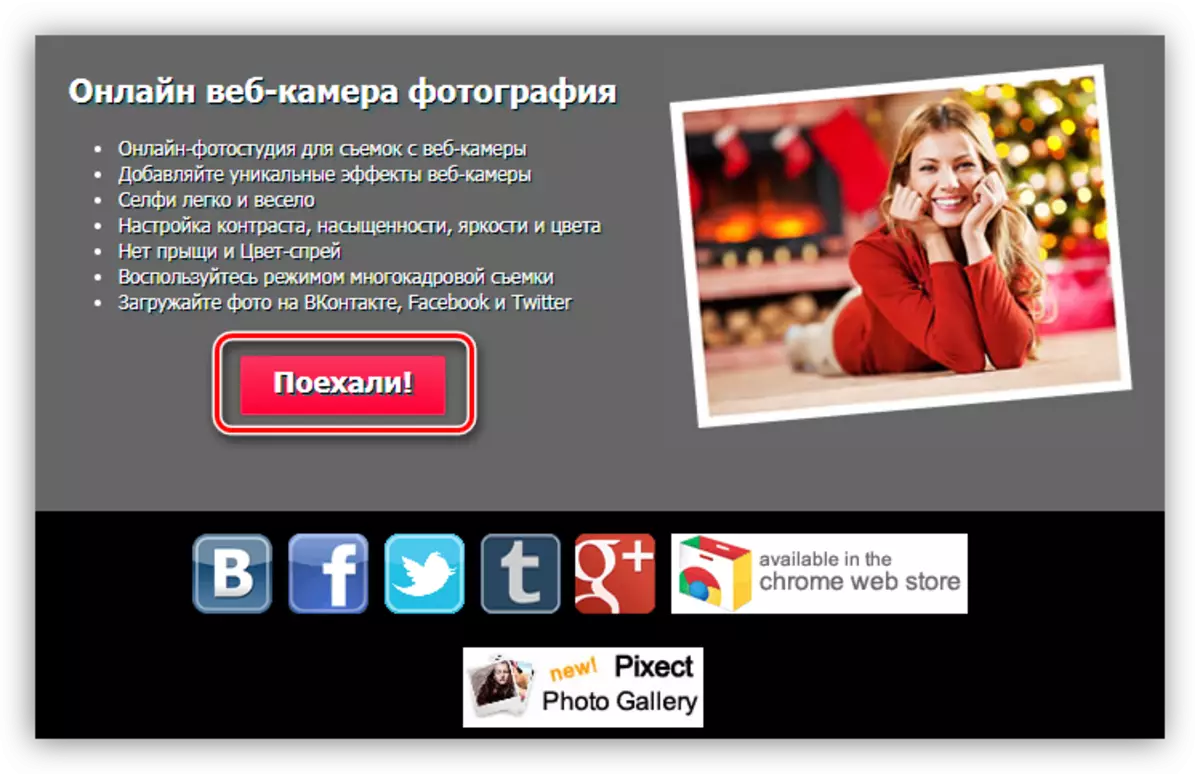
- Дараа нь Вэб камер руу нөөцийн хандалтыг шийдвэрлээрэй.
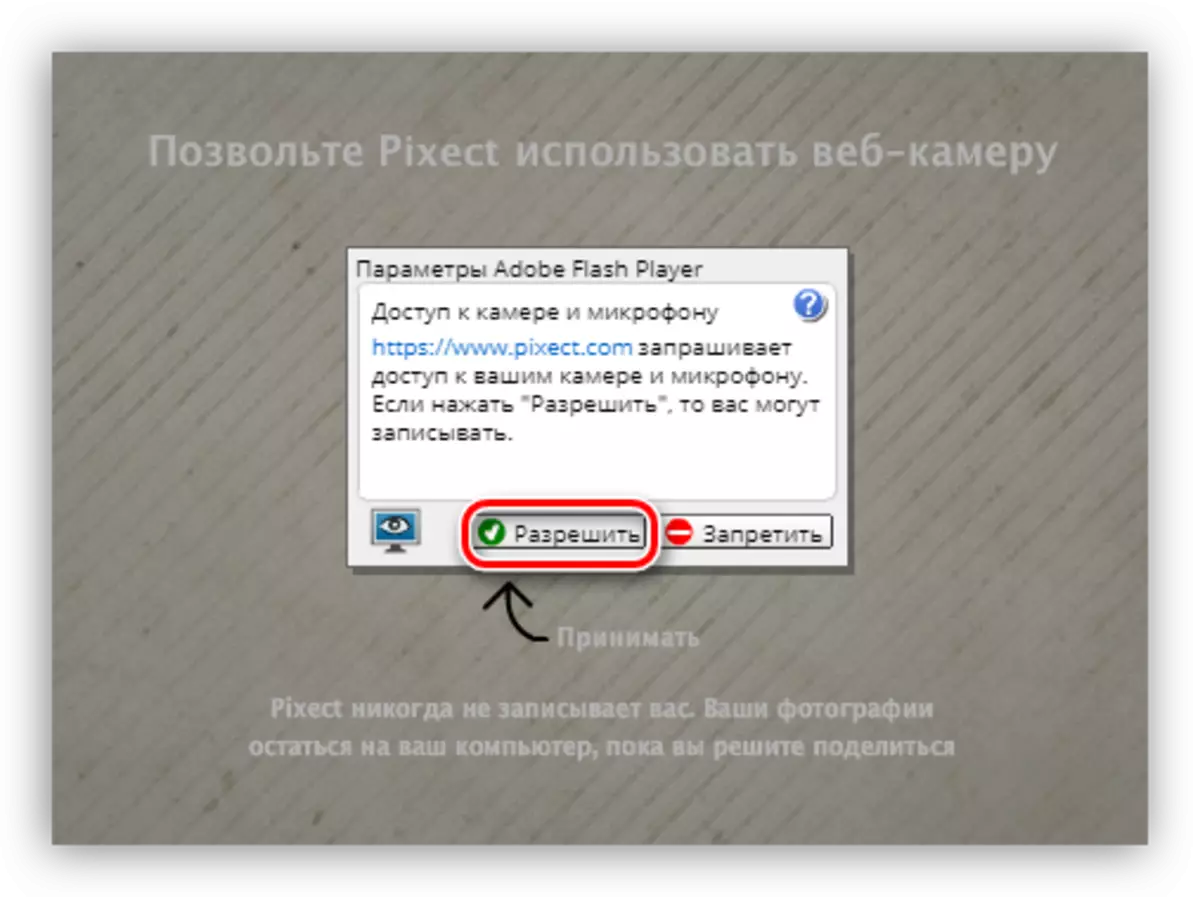
- Дараа нь бүх зүйл энгийн байдаг: Энэ нь бидэнд аль хэдийн танил болсон дүрс дээр дарна уу.
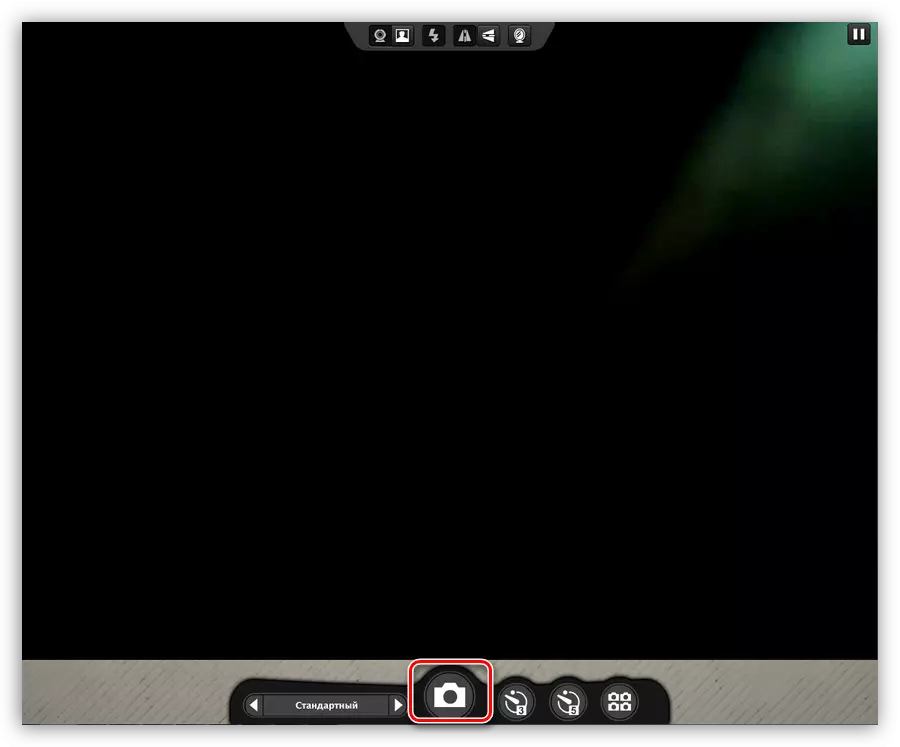
- Сонирхолыг компьютерт эсвэл нийгмийн сүлжээнд хадгална уу.
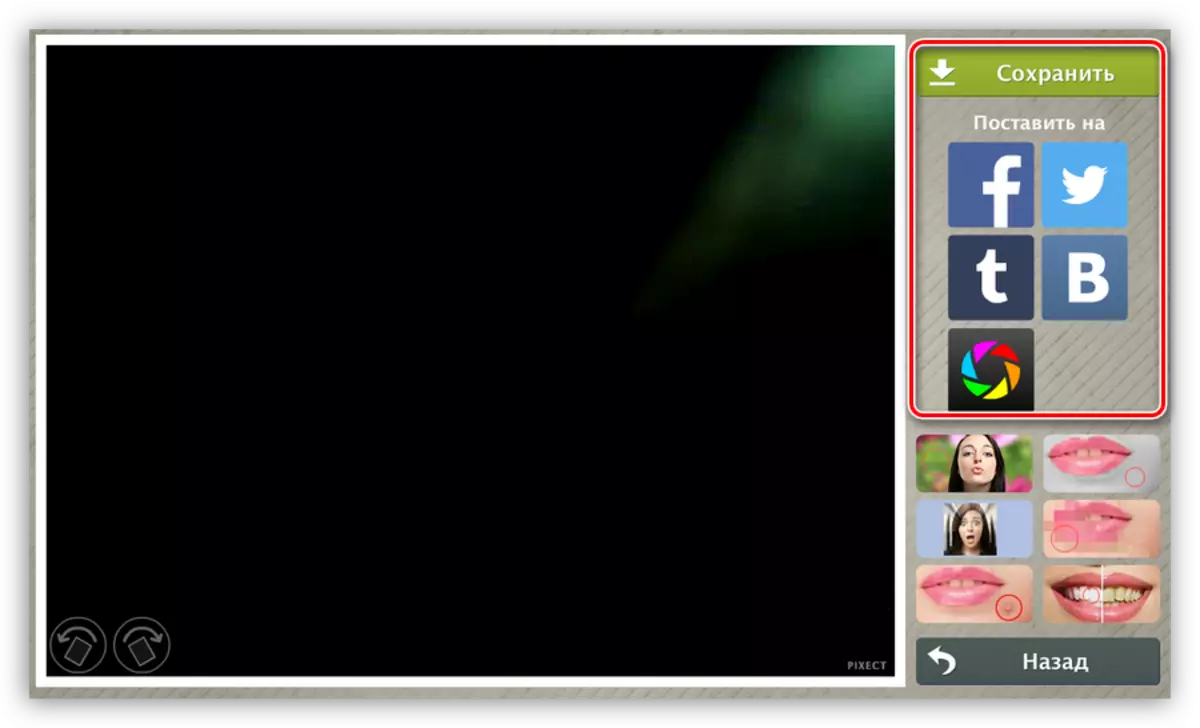
Дэлгэрэнгүй унших: Бид вэбкамер онлайн зураг авах боломжтой
Арга 4: будаг
Энэ нь аргыг удирдах хамгийн хялбар арга юм. БУСАД ХУДАЛДААНЫ ХУДАЛДАН АВАХ: "Эхлэх" цэсэнд байрладаг "" Бүх програмууд "-" Стандарт ". Та мөн "Run Run" (Win "(Win + R) цэсийг нээж, командыг оруулна уу
mspepe
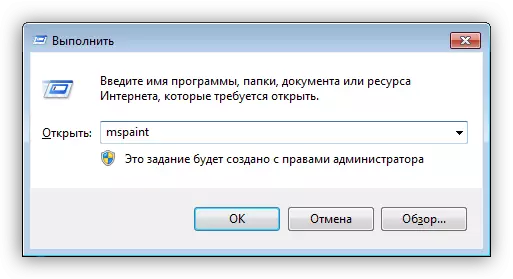
Дараачийн, та дэлгэцийн агшинд заасан товчийг дарж, сканнер эсвэл камераас "Сканнер эсвэл камераас" сонгоно уу.
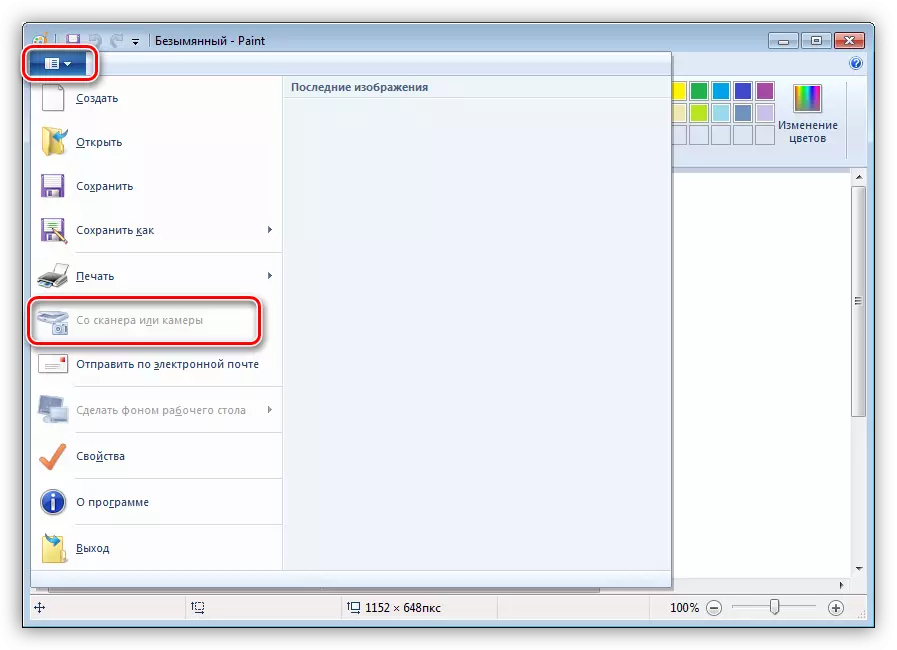
Хөтөлбөр нь сонгосон камераас зургийг автоматаар татаж аваад зураг дээр байрлуулна. Энэ аргын сул тал бол Будаг нь үргэлж inactive MENCAM-ыг харуулсан бөгөөд inactive MENCAM зүйл дээр дурьдсанчлан юм.
Арга 5: Skype
Та Skype-д Skyphots-ийг хоёр аргаар үүсгэж болно. Тэдний нэг нь програмын хэрэгслийг ашиглахыг болон зургийн бусад редакторыг ашиглахыг илтгэнэ.
Сонголт 1
- Хөтөлбөрийн тохиргоонд оч.

- Бид "Видео тохиргоо" хэсэгт очдог.
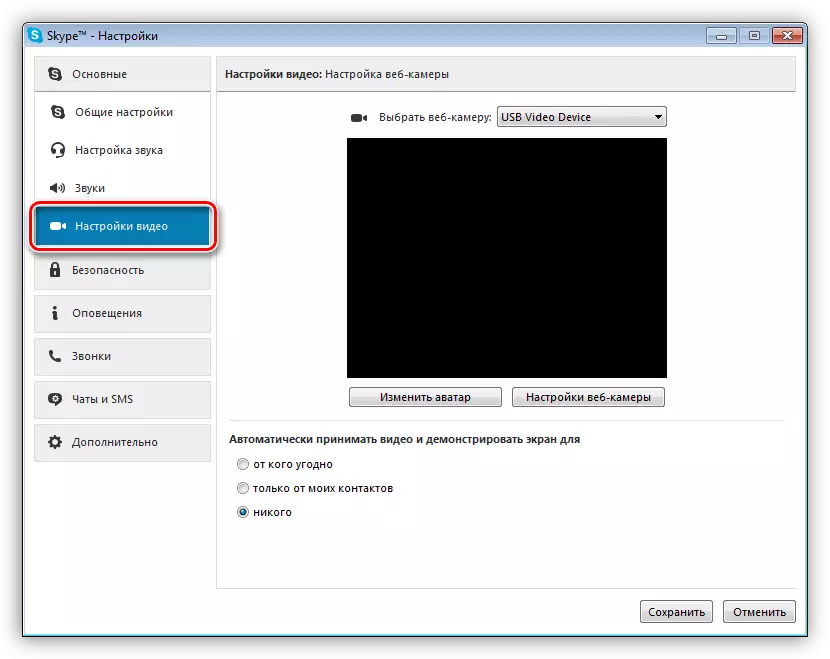
- Энд бид "EDIT AVATAR" товчийг дарна уу.
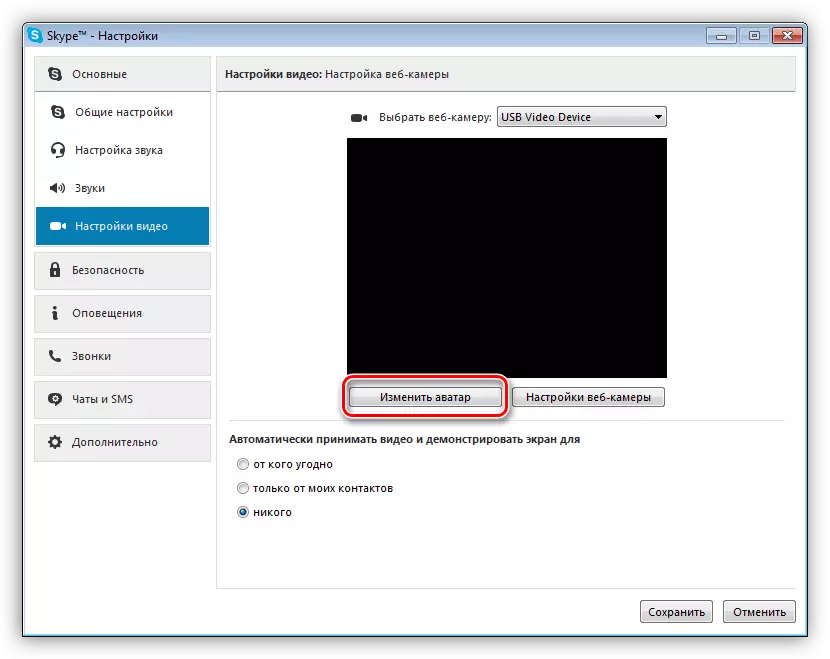
- Нээх цонхонд "Зураг авах" дээр дарж, "Зураг авах" дээр дараарай, ямар шинж чанар, ирмэгийн дүр төрхийг тараана.
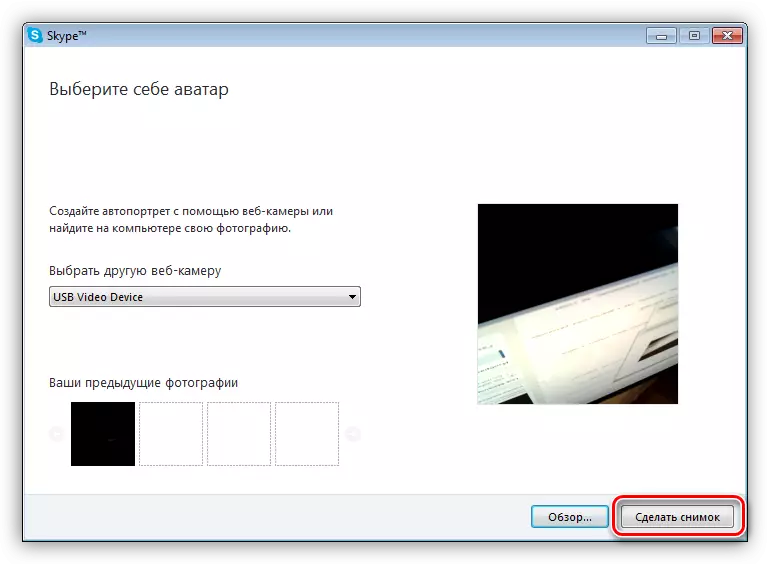
- Гулсагч нь зургийн масштабыг тохируулж, түүнчлэн зураг дээр шилжүүлэх боломжтой.
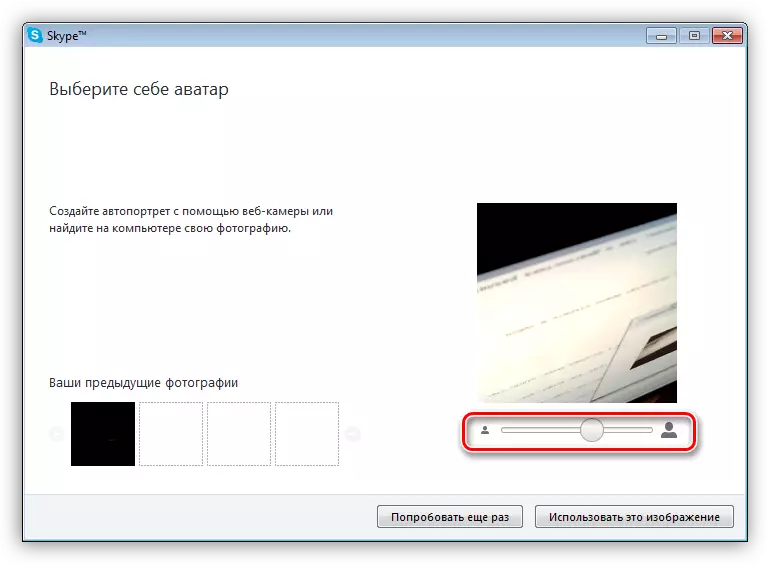
- "Энэ зургийг ашиглах" хавчаарыг хадгалахын тулд.
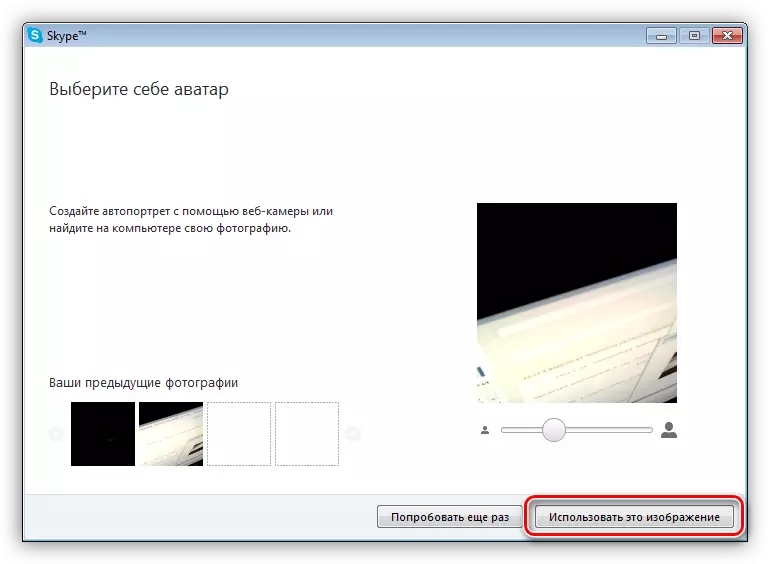
- Фото фолдерт хадгалах болно
C: \ хэрэглэгчид \ users_name \ eppdata \ eppdata \ ropepe \ yapype \ your_culti_pepe_sepe_sepe \ piume
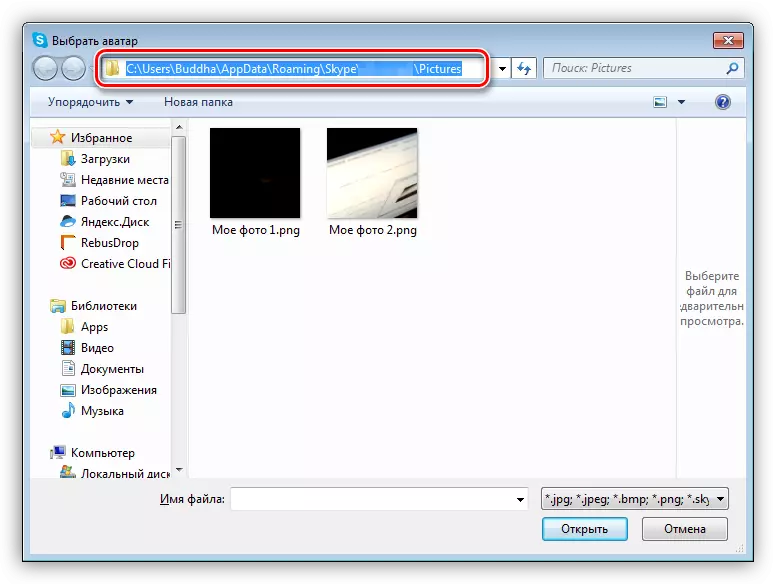
Энэ аргын сул тал нь жижиг хэмжээтэй агшингаас гадна жижиг хэмжээтэй, таны аватар бүх үйлдлүүдийн дараа өөрчлөгдсөн юм.
Сонголт 2.
Видео тохиргоонд явах, хэвлэх дэлгэц товчийг дарахаас өөр юу ч хийхгүй. Үүний дараа энэ нь дэлгэцийн агшин үүсгэх хөтөлбөрт хамрагдахгүй бол ижил зураг, ижил будагтай байх боломжтой. Цааш нь, бүх зүйл энгийн, хэрэв танд хэрэгтэй бол бид шаардлагагүй, ямар нэгэн зүйл нэмж оруулдаг, дараа нь дууссан зургаа хадгалдаг.
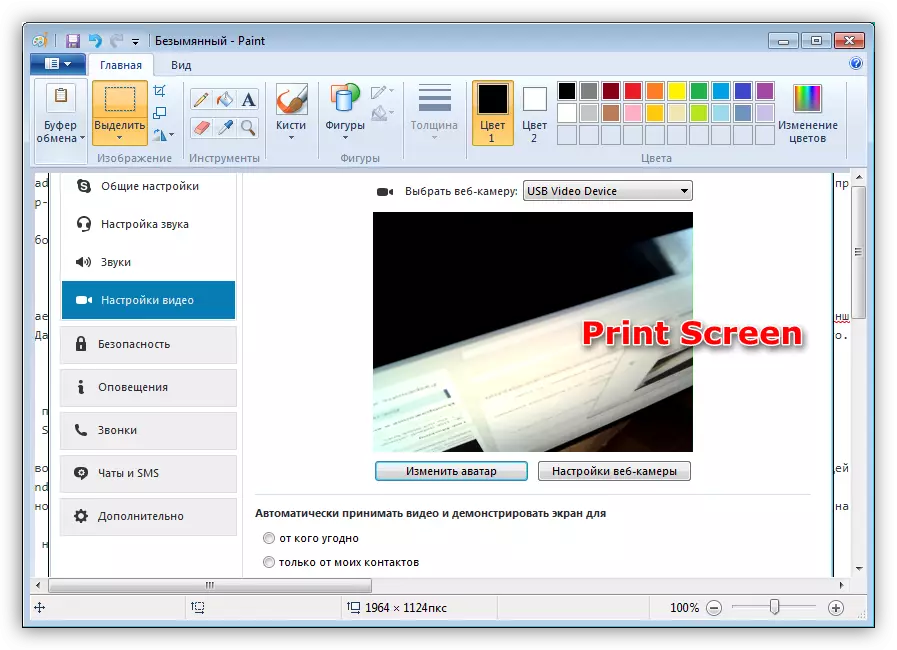
Таны харж байгаагаар энэ арга нь зарим талаар илүү энгийн бөгөөд гэхдээ ижил үр дүнд хүргэдэг. Сул тал бол редактор дахь агшин зуурын зургийг боловсруулах хэрэгцээ юм.
Skype дахь камерын тохиргоо
Асуудал шийдэх
Хэрэв зарим шалтгааны улмаас зураг авах боломжгүй бол таны вэбкамерыг бүхэлд нь идэвхжүүлсэн эсэхийг шалгах хэрэгтэй. Энэ нь хэд хэдэн энгийн үйлдэл шаарддаг.Дэлгэрэнгүй унших: Windows 8, Windows 10-д камерыг идэвхжүүлнэ үү
Камерыг оруулсаар байгаа тохиолдолд ердийнхөөрөө ажиллахгүй байх, илүү ноцтой арга хэмжээ авах шаардлагатай болно. Энэ бол янз бүрийн асуудлын систем, оношлогоо шалгаж байна.
Дэлгэрэнгүй унших: Вэбкам яагаад зөөврийн компьютер дээр ажиллахгүй байна
Байгуулах
Дүгнэлт дээр дурдсан бүх аргуудыг хэлж чадна гэж хэлж болно, гэхдээ өөр өөр үр дүнд хүргэдэг. Хэрэв та том тогтолцоонд зураг үүсгэхийг хүсч байвал програм эсвэл онлайн үйлчилгээг ашиглах хэрэгтэй. Хэрэв танд сайт эсвэл форумд зориулж аватар хэрэгтэй бол хангалттай скайп хангалттай байх болно.
